Как да смените клавиша език промяна в Windows 10
Здравейте на всички! В този урок искам да покажа как можете да промените ключа за превключване на езика в Windows 10. Както клавишна комбинация не се вписва по подразбиране мен.

Променете клавиша Windows ключ 10 езика
Първоначално, по подразбиране, за да превключите на езика, който трябва да натиснете клавишната комбинация Shift + Alt. Но аз го обичам, когато езикът се превключва клавишите Ctrl + Shift. Да, много хора са свикнали първата опция, но за мен това не е необходимо, най-малко поради факта, че трябва да се промени между два пръста на езика, а Ctrl + Shift лесно да разпространите едно кутре. Както и да е, аз съм свикнал да, и много от вас, мисля, също.
Така че, нека да отидем до настройките и ще промени горещи клавиши за превключване на езика на Windows 10. View имаме нужда в добрата стара "Control Panel", а не в новите "Опции", като от тях, ние все още ще влязат в него.
За бързо отидете в контролния панел на Windows 10, щракнете върху иконата за търсене в лентата на задачите до менюто Start и въведете "Control Panel". След това изберете или натиснете Enter.
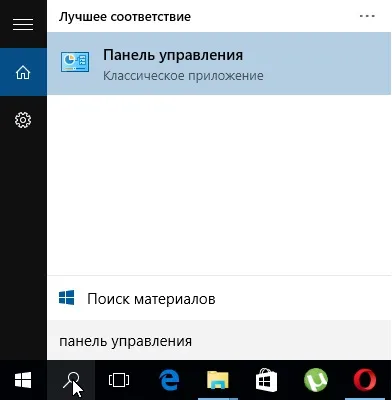
В контролния панел, отидете на този път: Часовник, език и регион / Езикови / Разширени настройки (в лявата колона). В прозореца, който се отваря, в раздел "Превключване между методите за въвеждане", щракнете върху "Промяна на езика бар комбинираните клавиши" връзката.
След това, в нов прозорец на "Switch Keyboard" в раздела, изберете "Превключване на езици за въвеждане" и натиснете бутона "Промяна на пряк път ...", за да се определи точната комбинация в "Промяна на език за въвеждане", и кликнете OK.
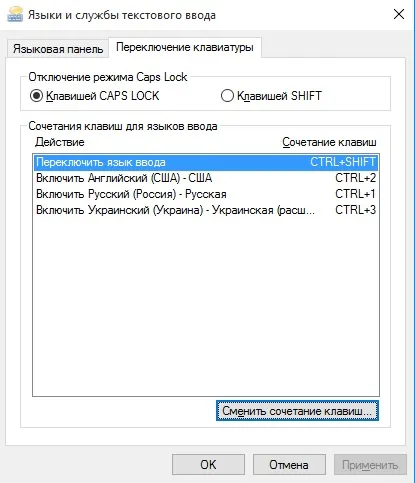
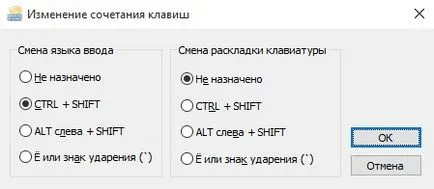
Ако имате много езици, е възможно да се постави специален ключ комбинация до желания език. Например, както е показано по-горе, клавишна комбинация Ctrl + 1 променя езика на въвеждане на български, Ctrl + 2 на английски език и Ctrl + 3 до украински.
След завършване на настройките, не забравяйте да кликнете върху OK, за да ги спаси и да затворите прозореца.
Ето колко лесно е да се промени клавишната комбинация, за да превключите на езика в Windows 10. Но това не е всичко, тази операционна система може да се промени езика на клавишната комбинация Win + Space. Спечели стопанство и натиснете клавиша за интервал на няколко пъти, можете да изберете кой от тях да преминат на езика.

Надявам се, че това е един урок ви помогна, ще се видим следващия!
Харесва ли ви? Споделете с приятелите си!